wps表格使用鼠标填充柄快速录入数据的方法
时间:2023-07-20 09:06:29作者:极光下载站人气:33
有些时候我们需要在表格中将自己需要的数据进行整理或者统计,给数据进行序号填充的情况是非常多的,那么我们可以通过使用鼠标快速的填充录入的数据序号,我们可以通过鼠标进行序列的填充,可以进行重复数值的填充,同时还可以进行等差序列的填充,我们可以通过这三种填充的方法来实现自己的编辑操作,一般我们都是通过下拉序列进行填充数字来编辑序号的,而其他两种方法虽然不太常用,但是也可以了解一下,下方是关于使用wps excel使用鼠标快速填充录入数据的具体操作方法,需要的话可以看看方法教程。
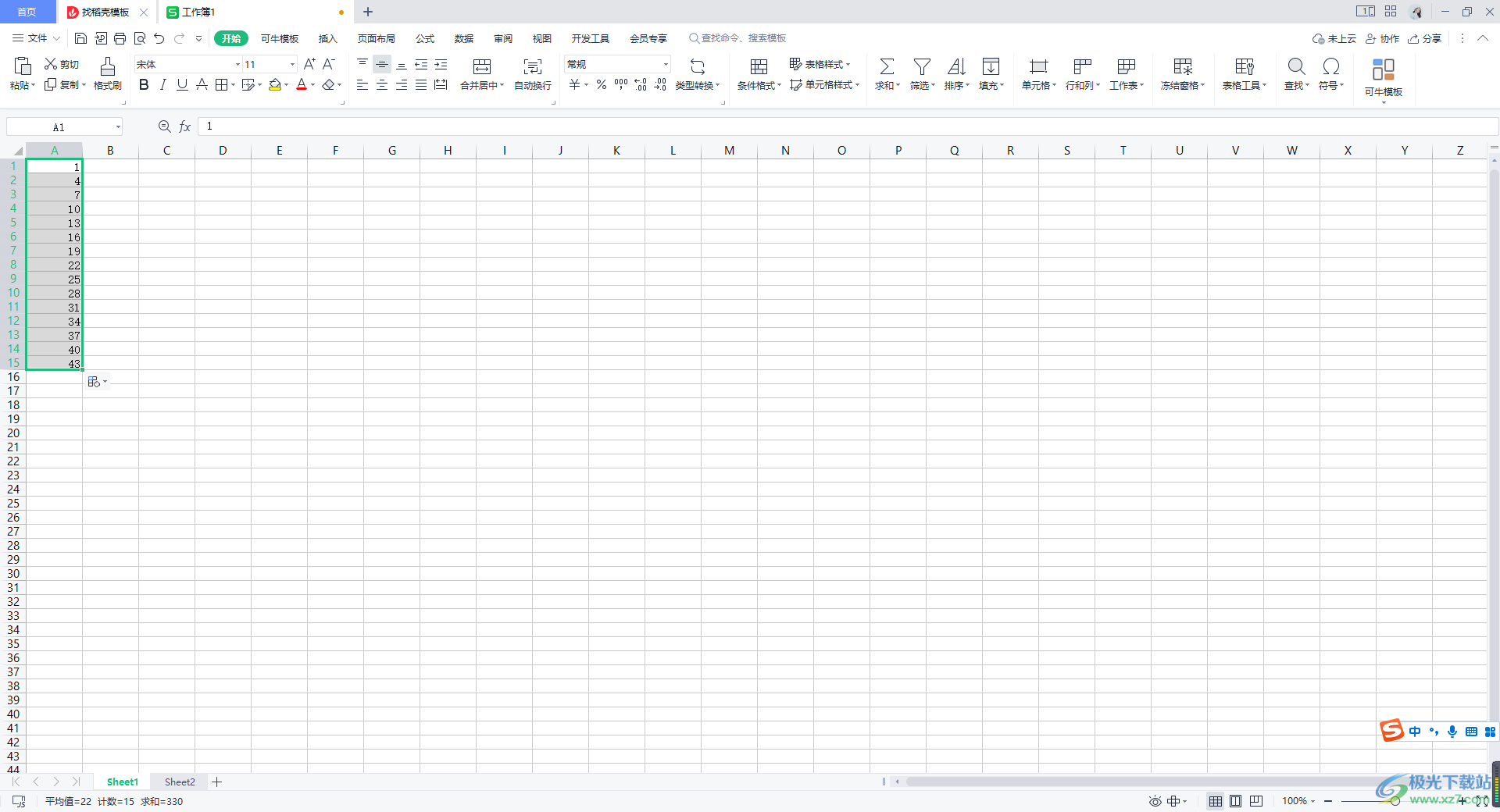
方法步骤
方法一
1.首先我们在单元格中输入一个数字,这里我们直接输入【1】。
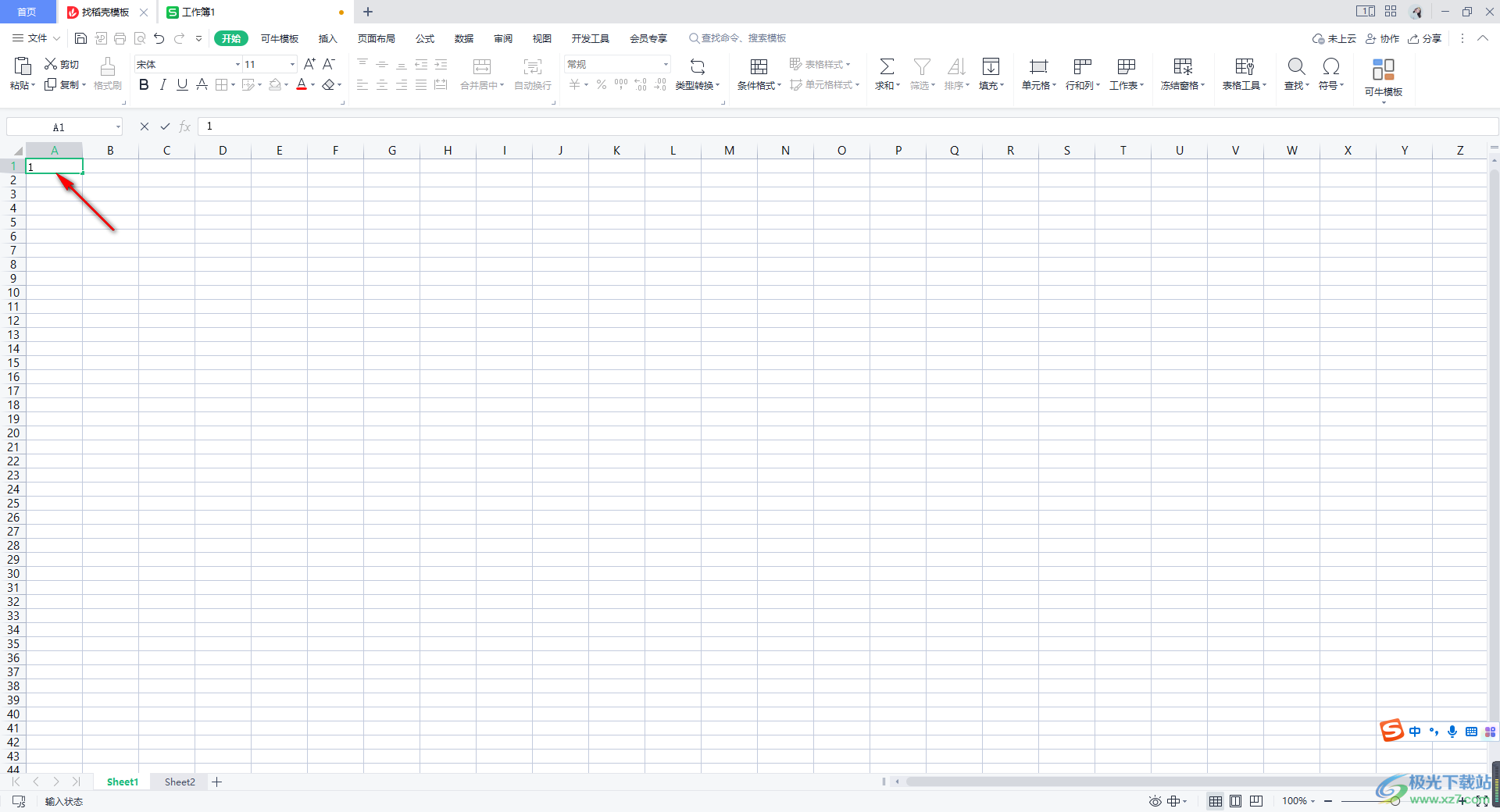
2.接着将鼠标放在输入【1】的单元格中,然后移动到该单元格的右下角的位置,当出现一个【+】符号的时候,我们将鼠标左键拖动向下拉动,那么就会按照顺序进行数字的填充操作。
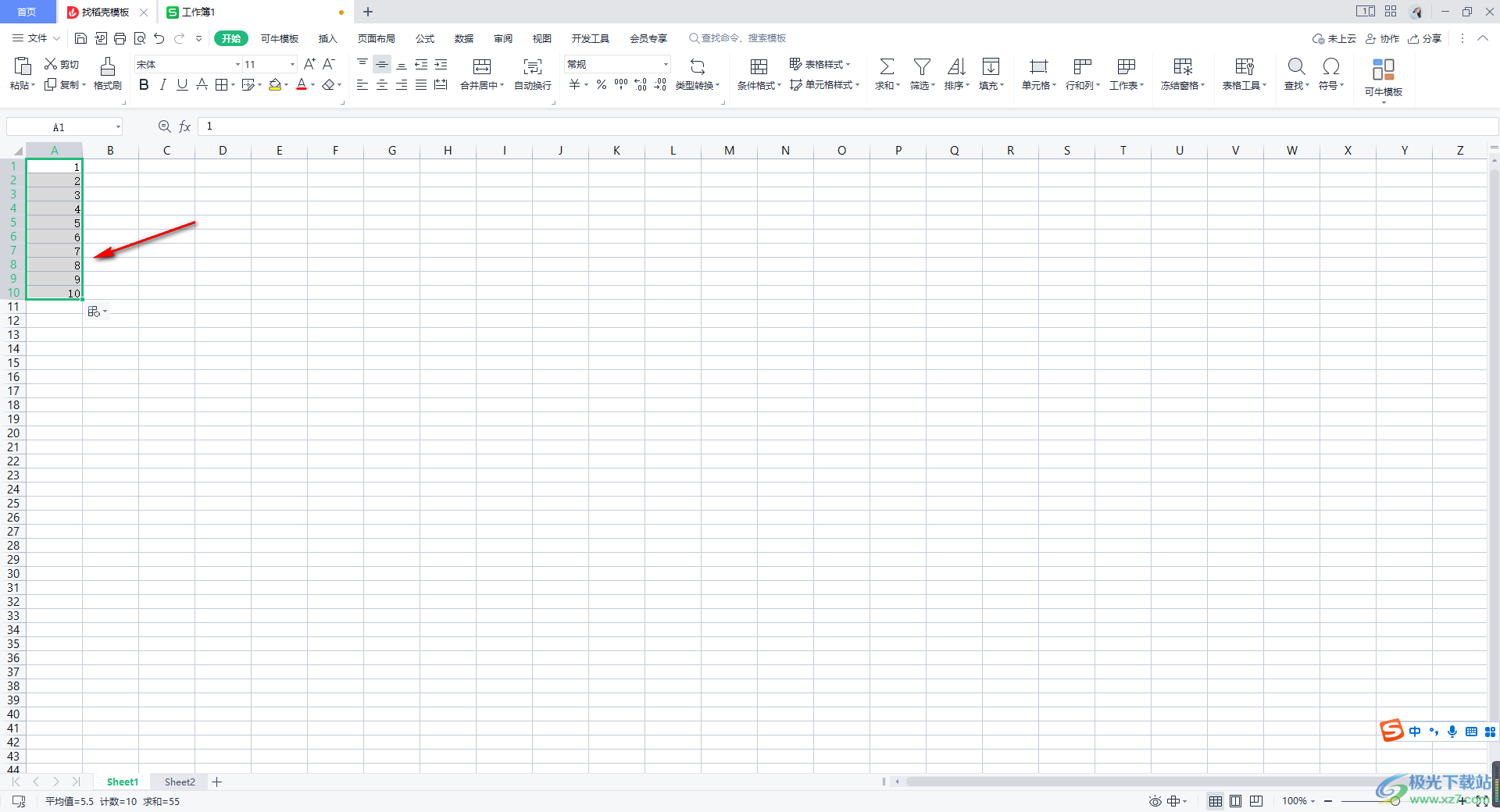
方法二
1.此外,我们还可以通过鼠标进行重复数字的录入,直接在相邻的两个单元格中输入相同的数字。
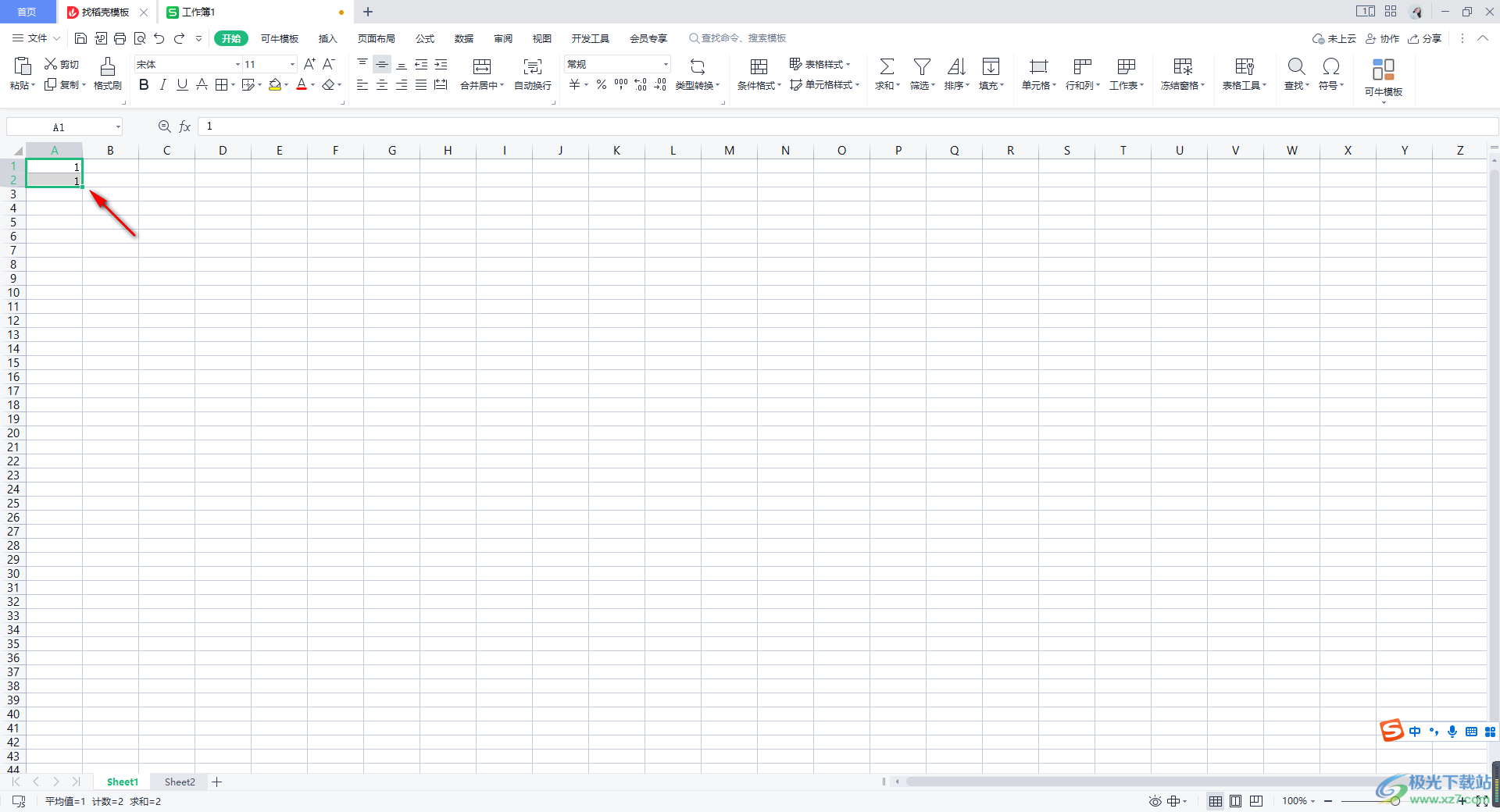
2.之后,按照同样的方法,将鼠标进行向下拉动,那么我们就可以得到一个相同的数据内容了,如图所示。
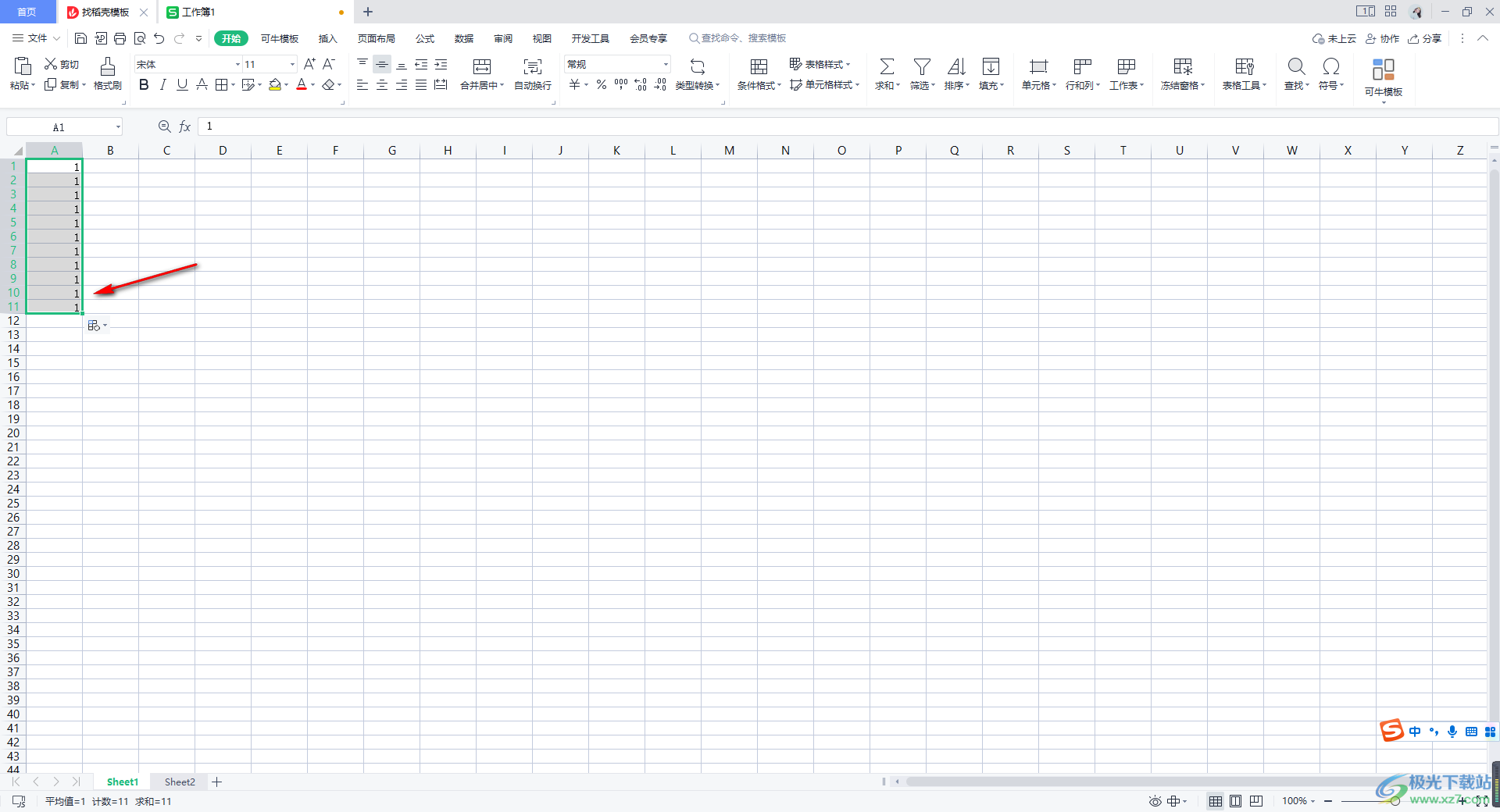
方法三
1.最后一个就是可以进行等差数列的排序,比如我们在相邻的两个单元格中输入【1】和【4】。
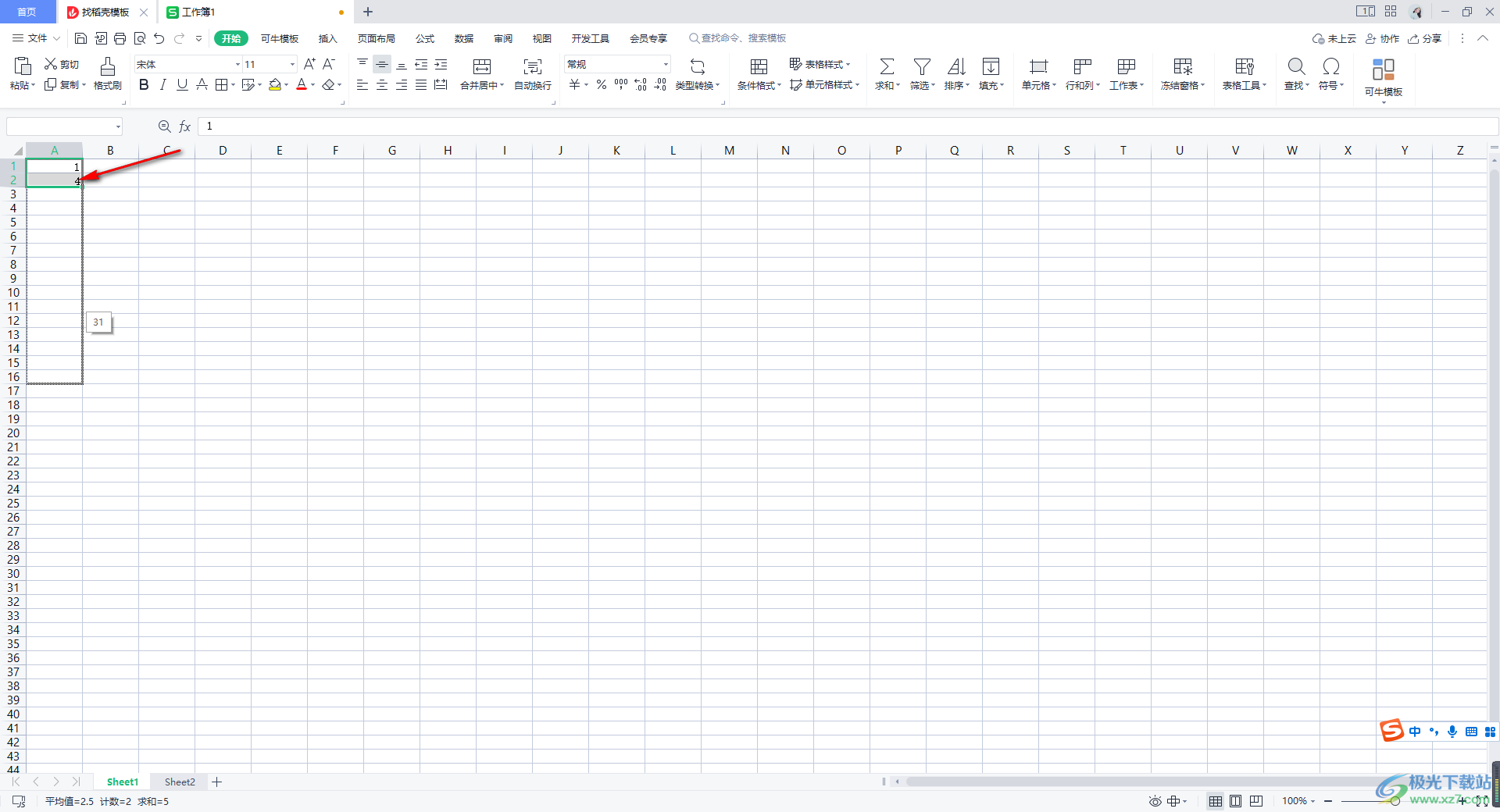
2.再使用鼠标进行下拉填充操作,那么就会得到一个等差数列的排序,如图所示。
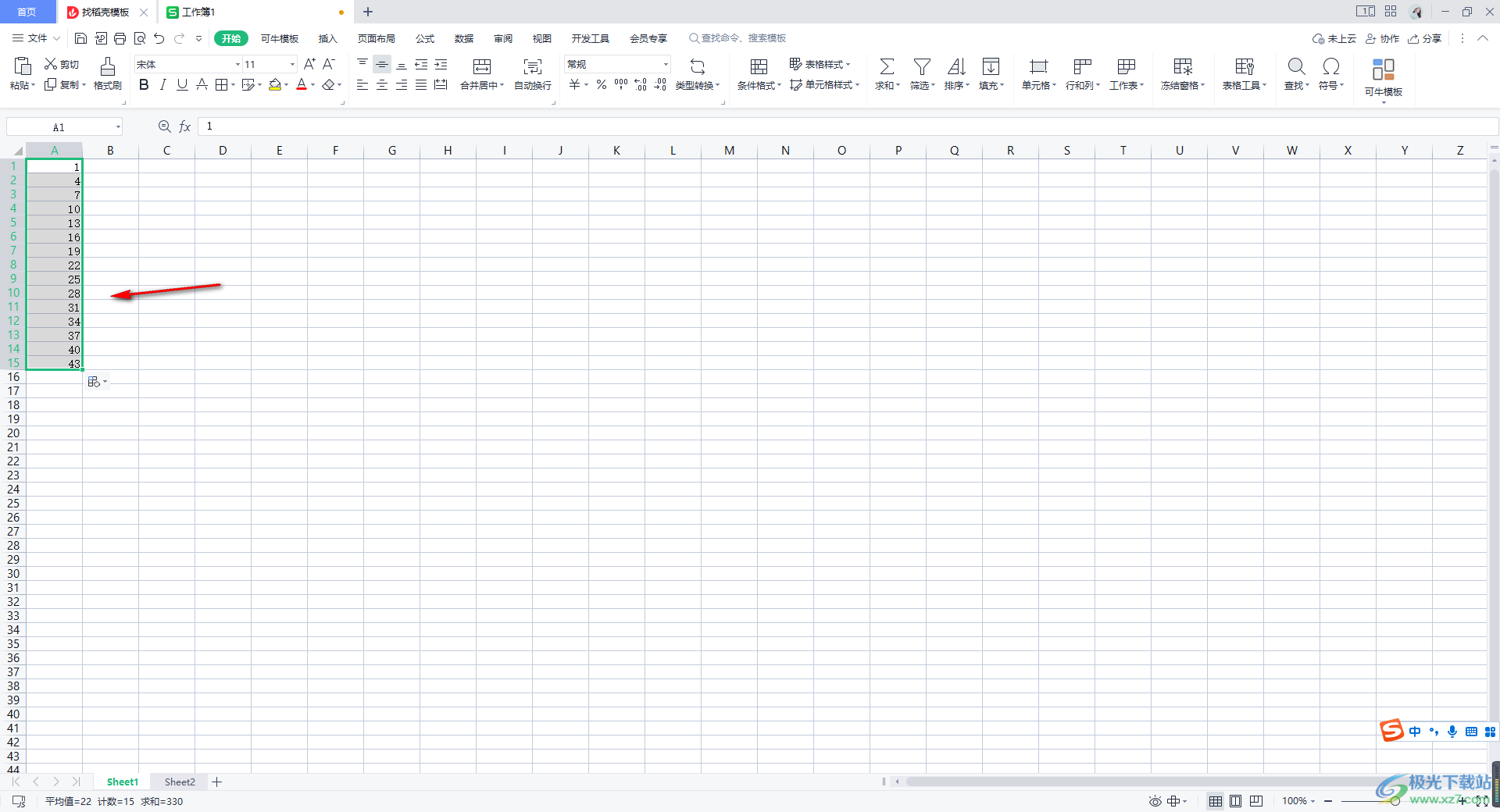
以上就是关于如何使用WPS Excel使用鼠标进行填充数据的具体操作方法,在WPS表格中我们需要使用填充功能的操作是很多的,而我们在进行填充的时候,可以通过上述三种方法来填充,且通过鼠标进行填充是非常快速且简单的操作,感兴趣的话可以试试。

大小:240.07 MB版本:v12.1.0.18608环境:WinAll
- 进入下载
相关推荐
相关下载
热门阅览
- 1百度网盘分享密码暴力破解方法,怎么破解百度网盘加密链接
- 2keyshot6破解安装步骤-keyshot6破解安装教程
- 3apktool手机版使用教程-apktool使用方法
- 4mac版steam怎么设置中文 steam mac版设置中文教程
- 5抖音推荐怎么设置页面?抖音推荐界面重新设置教程
- 6电脑怎么开启VT 如何开启VT的详细教程!
- 7掌上英雄联盟怎么注销账号?掌上英雄联盟怎么退出登录
- 8rar文件怎么打开?如何打开rar格式文件
- 9掌上wegame怎么查别人战绩?掌上wegame怎么看别人英雄联盟战绩
- 10qq邮箱格式怎么写?qq邮箱格式是什么样的以及注册英文邮箱的方法
- 11怎么安装会声会影x7?会声会影x7安装教程
- 12Word文档中轻松实现两行对齐?word文档两行文字怎么对齐?
网友评论